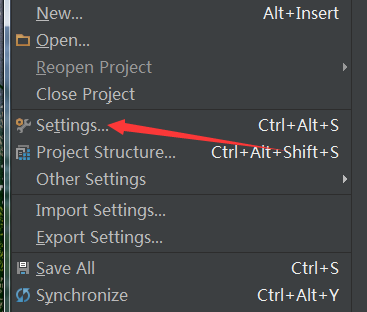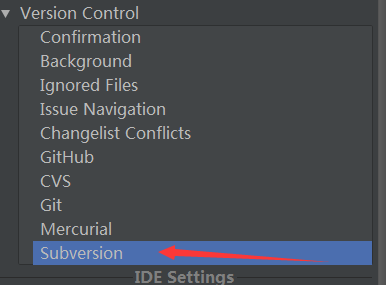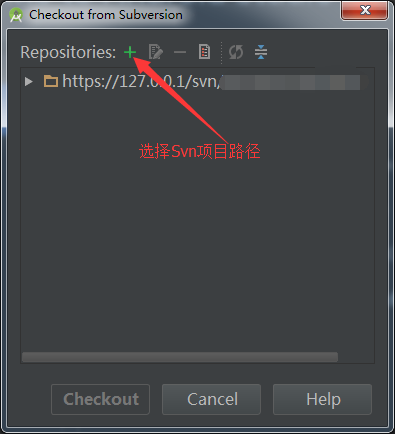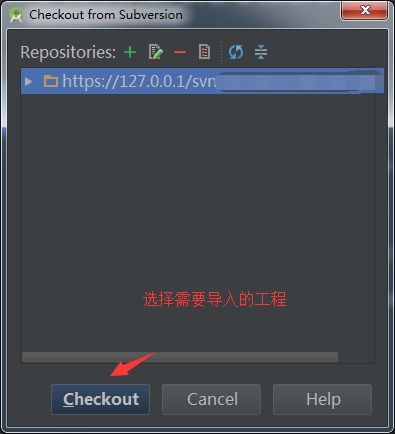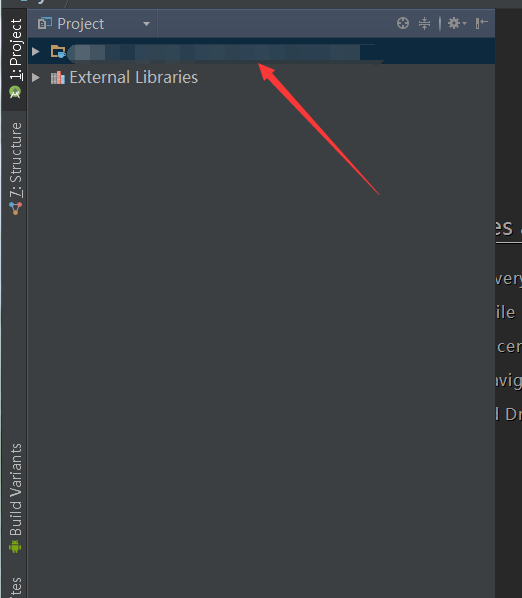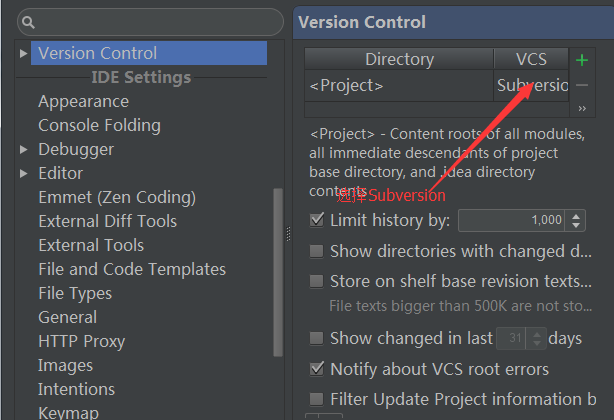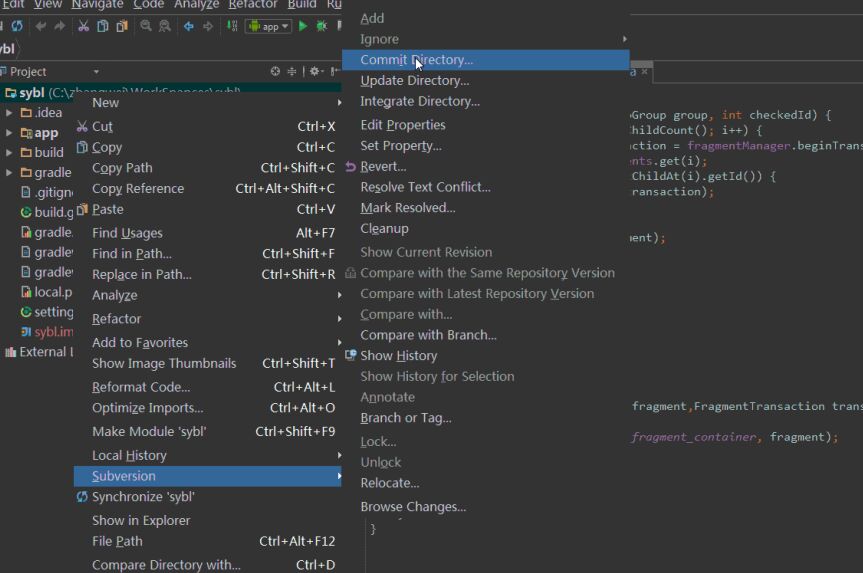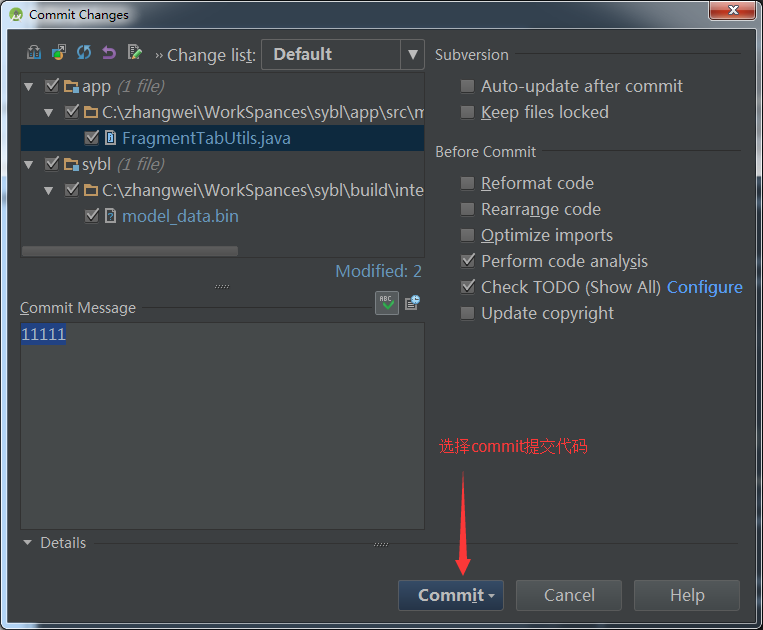Android Studio-SVN程式碼下載,提交,衝突解決方案
阿新 • • 發佈:2019-02-11
注:可選擇安裝中文包
1.2> 桌面右擊出現svn選項說明安裝成功
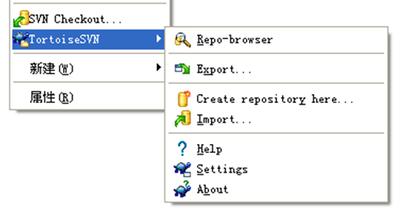
2 配置Android Studio SVN
2.1>選擇File
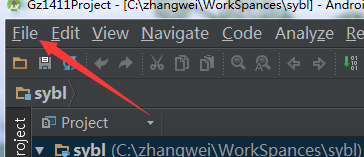
2.2>選擇Setting
2.3>選擇Version Control是–>Subversion
2.4>配置客服端
3.從SVN匯入工程
3.1> 進入開始選單 選擇 Check out project from Version Control –> Subversion
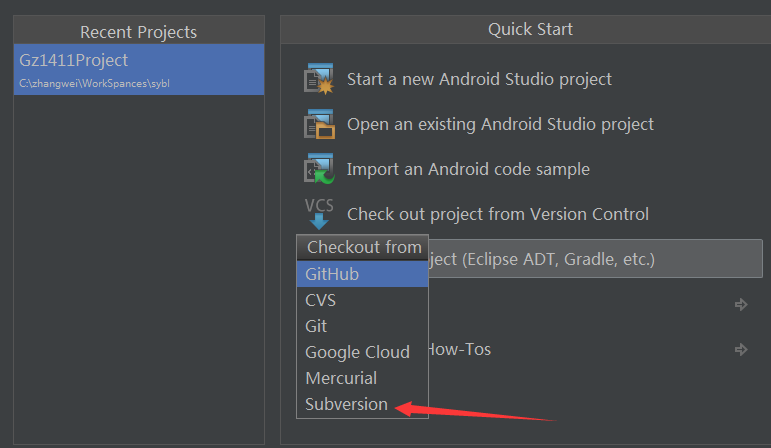
3.2> 新增Svn倉庫Url地址
3.3> 選擇路徑—>點選 Checkout
3.5>等待專案下載完成
3.6> 選擇File–>Setting –>將專案新增至Svn版本控制
3.7>提交程式碼 單機要提交的程式碼—>右鍵–>Subversion–>commit directory
3.8>選擇要提交的程式碼
3.9 > 新增過濾檔案 Version Control –> Ignored Files–>右上角+號
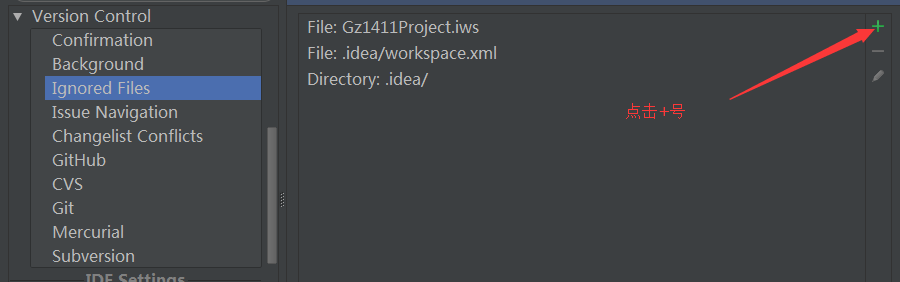
3.10>選擇過濾的檔案或者資料夾
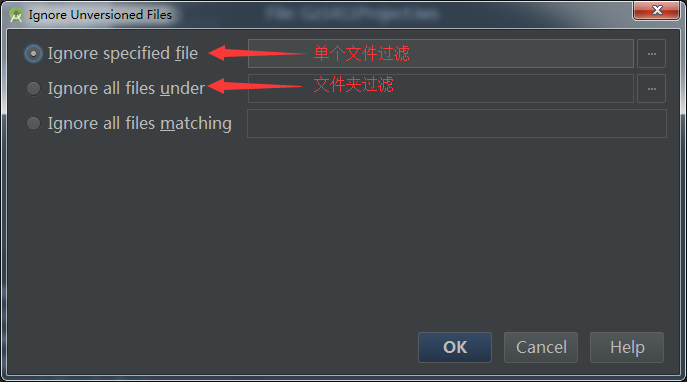
3.11 >或者通過工具自帶的過濾檔案過濾
4 . Svn檔案衝突解決的三種方案
A、放棄自己的更新,使用svn revert(回滾),然後提交。在這種方式下不需要使用svn resolved(解決) B、放棄自己的更新,使用別人的更新。使用最新獲取的版本覆蓋目標檔案,執行resolved filename並提交(選擇檔案—右鍵—解決)。 C、手動解決:衝突發生時,通過和其他使用者溝通之後,手動更新目標檔案。然後執行resolved filename來解除衝突,最後提交。